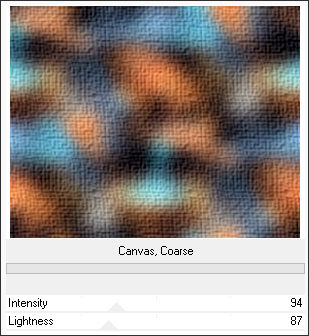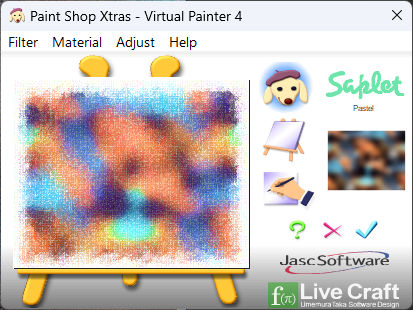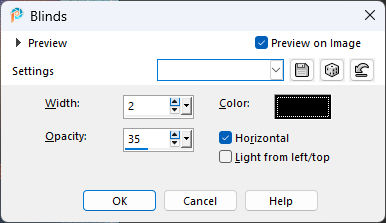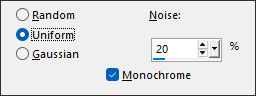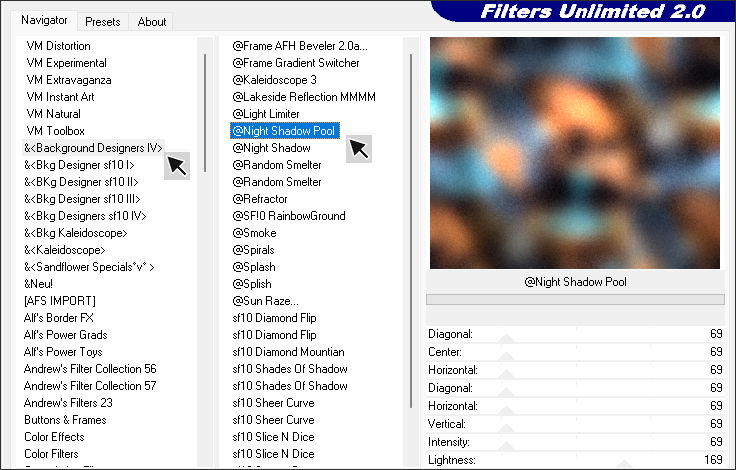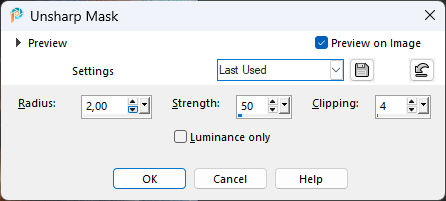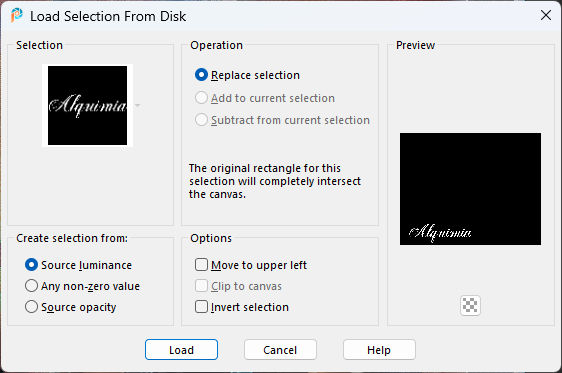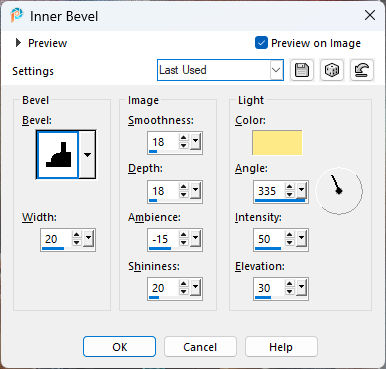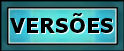ALQUIMIA
Tutorial Realizado no Corel Paint Shop Pro 2022 Ultimate.
Meu muito obrigado as tradutoras.
Material Necessário:
Os gráficos são do site Pinterest.
Mask de Narah
Agradeço aos autores dos tubes, máscaras, gráficos e demais elementos utilizados na elaboração deste tutorial.
Não retire a marca d'água ou assinatura dos materiais fornecidos, não os altere ou distribua sem a permissão dos autores.
Agradeço a querida Nena Silva por testare revisar meus trabalhos.Agradeço também as tradutoras Pinuccia, Clo, Hillu e Vera Mendes.
Este tutorial foi criado por Estela Fonseca , qualquer semelhança é mera coincidência.
Plugins Utilizados:Filters Unlimited 2.0 / Paper Texture
Graphics Plus / Cross Shadow
Virtual Painter / Virtual Painter 4
Filters Unlimited 2.0 / Simple
Preparação:
Abra as imagens no PSP, duplique e feche as originais.
Trabalhe com as cópias.
Copie a seleção para a pasta de Seleções do PSP.
1- Abra uma nova imagem transparente de 900 x 720 pixels
Selections / Select All.
2- Ative o Gráfico / Copie e cole na seleção
Selections / Select None
3- Effects / Image Effects / Seamless Tiling: Corner / Bidirectional / Linear / 0 / 0 / 100 .
Adjust / Blur / Gaussian Blur / Radius 28
Adjust / One Step Foto Fix ( para clarear um pouco)
4- Layers / Duplicate
Effects / Plugins / Filters Unlimited 2.0 / Paper Textures / Canvas,Coarse: 94/87
5- Selections / Select All
Selections / Modify / Contract / 50 Pixels
Edit / Cut
Selections / Select None
6- Effects / Plugins / Graphics Plus / Cross Shadow /Default
Blend Mode / Hard Light
Cole como nova layer (a imagem cortada foi copiada e está na memória)
Layers / Arrange / Move Down
7- Effects / Plugins / Virtual Painter / Virtual Painter 4 : Filter: Pastel e Material: Canvas (Fine)
Effects / Plugins / Filters Unlimited 2.0 / Simple / Diamonds
Effects / Plugins / Filters Unlimited 2.0 / Simple / Pizza Slice Mirror
8- Effects / Reflection Effects / Rotating Mirror: 0 / 180 / Reflect
Blend Mode / Hard Light
Opacidade 59
9- Ative a Layer do Fundo
Effects / Texture Effects / Blinds: Cor Preta
Adjust / Add Remove Noise / Add Noise:
10- Effects / Plugins / Filters Unlimited 2.0 / &<Background Designers IV> @Night Shadow Pool
Ative a Layer do Topo
Effects / 3D Effects / Drop Shadow: 0 / 0 / 100 / 35 / Cor #FFFFFF (2 vezes)
11- Abra o tube da Personagem... copie e cole como nova layer
Arraste para a direita
Adjust / Sharpness Unsharp Mask:
12- Ative o Misted ... Copie e cole como nova layer
Image / Resize / 80%... Resize All Layers ... Desmarcado
Posicione à esquerda
Adjust / Sharpness Unsharp Mask: na memória.
Opacidade 67
13- Layers / New Raster Layer
Preencha com a cor branca (#FFFFFF)
Layers / New Mask Layer / From Image: NarasMasks_1846
Layers / Merge / Merge group
Blend Mode / Overlay
14- Abra a «EF-Alquimia_Frame» Copie e cole como nova layer
Layers / New Raster Layer
Selections / Load-Save selection / Load selection from disk: Alquimia
Preencha com a cor branca
15- Effects / 3D Effects / Inner Bevel: (Você pode mudar a cor se desejar)
Selections / Select None
16- Image / Add Borders / Symmetric Marcado / 2 Pixels cor #d6c771
Assine seu trabalho
Layers / Merge / Merge All
Salve como JPG.
Imagens de Pinterest.
Nena Silva:
©Tutorial criado por Estela Fonseca em 29/04/2025.
Não alterar nem repassar sem autorização.